SmartDisk FotoChute Portable Hard Drive User Manual
Page 62
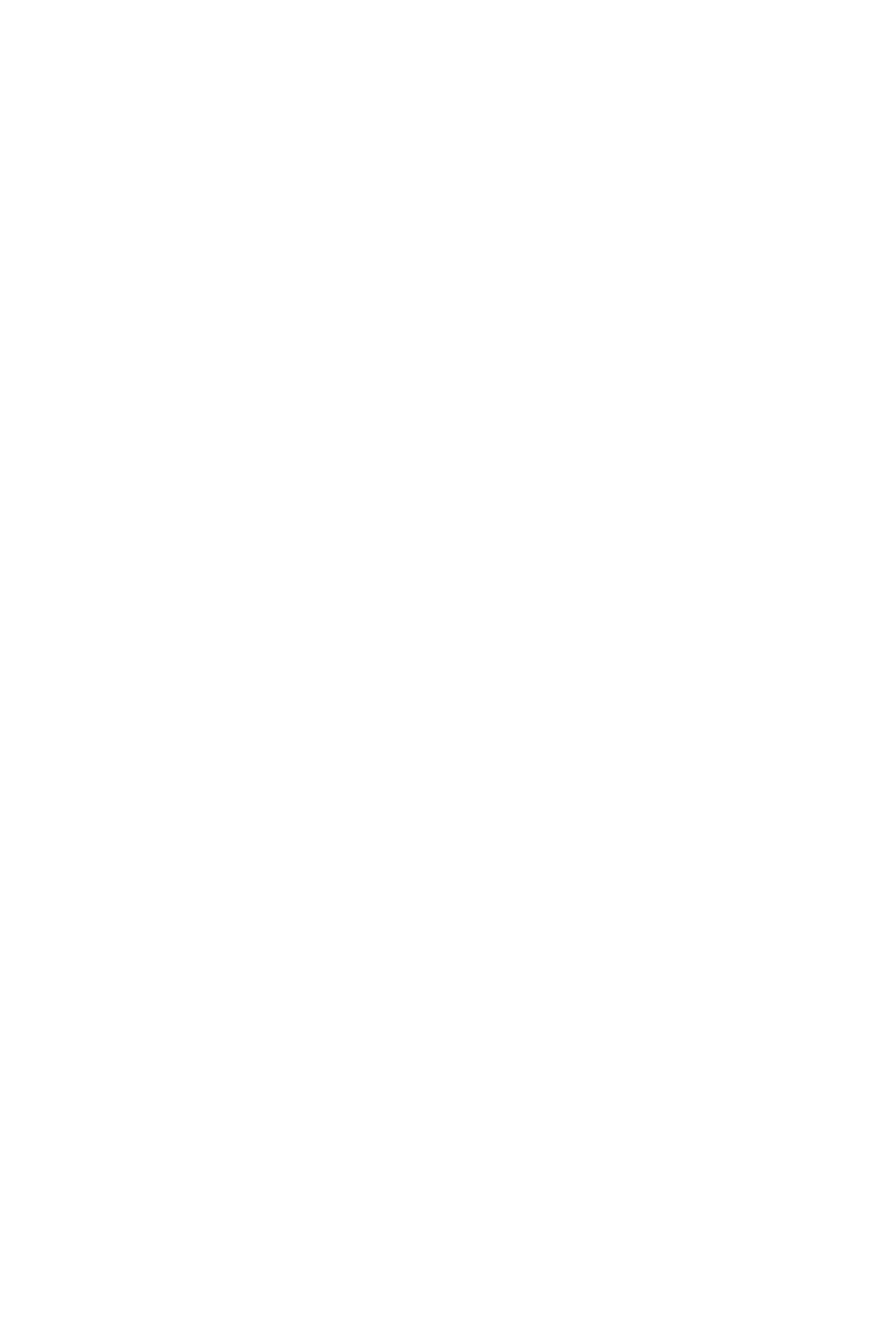
52
diese Option gewählt ist, erscheint am rechten Rand
ein “U”.
-
Hard disk (Festplatte): Wählen Sie diese Option,
um Dateien von Ihrem FotoChute-
Festplattenlaufwerk zu löschen. Wenn diese Option
gewählt ist, erscheint am rechten Rand ein “H”.
4. Wählen Sie die zu löschenden Dateien oder Verzeichnisse
aus. Navigieren Sie mithilfe der Nach-links- und Nach-
rechts-Tasten durch die Verzeichnisebenen und markieren
Sie bestimmte Dateien oder Verzeichnisse in der Liste mit
der Nach-oben- oder Nach-unten-Taste. Die Zahl, die unter
dem “H” oder “U” am rechten Rand erscheint, gibt
Aufschluss über die aktuelle Verzeichnisebene.
Wenn Sie die Taste “Select” (Auswählen) drücken und eine
Datei bzw. ein Verzeichnis markiert ist, wird die Datei bzw.
das Verzeichnis gewählt. Gewählte Dateien oder
Verzeichnisse sind links mit einem Sternchen
gekennzeichnet.
5. Wenn Sie alle zu löschenden Dateien gewählt haben,
drücken Sie die Taste “OK/Kopieren”, um den
Löschvorgang einzuleiten. Wenn Sie zur Bestätigung
aufgefordert werden, drücken Sie die Taste “OK/Kopieren”
erneut, oder drücken Sie die Nach-links-Taste, um den
Löschvorgang abzubrechen.
Wenn der Löschvorgang abgeschlossen ist, gibt das FotoChute-
Laufwerk einen Signalton aus und zeigt die Ordnerliste an.
Anzeigen der Dateiliste
So zeigen Sie die Liste der Dateien und Verzeichnisse an, die auf dem
FotoChute-Festplattenlaufwerk oder einem angeschlossenen Gerät
gespeichert sind:
1. Schalten Sie das FotoChute-Laufwerk ein. Um sowohl die
Dateien auf der Kamera als auch auf dem FotoChute-
